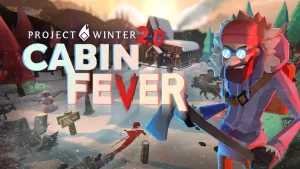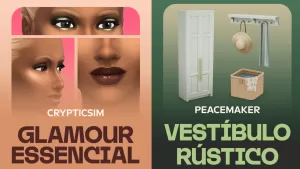Discord possibilitará transmissão de jogos direto do seu Xbox!
| Há | Faça um comentário
Novo recurso estará disponível esta semana em todos os consoles Xbox Series X|S e Xbox One!
O Discord anunciou o lançamento de um de seus recursos mais solicitados: a capacidade de todos os usuários transmitirem jogos de seus consoles Xbox Series X|S ou Xbox One diretamente para o Discord.
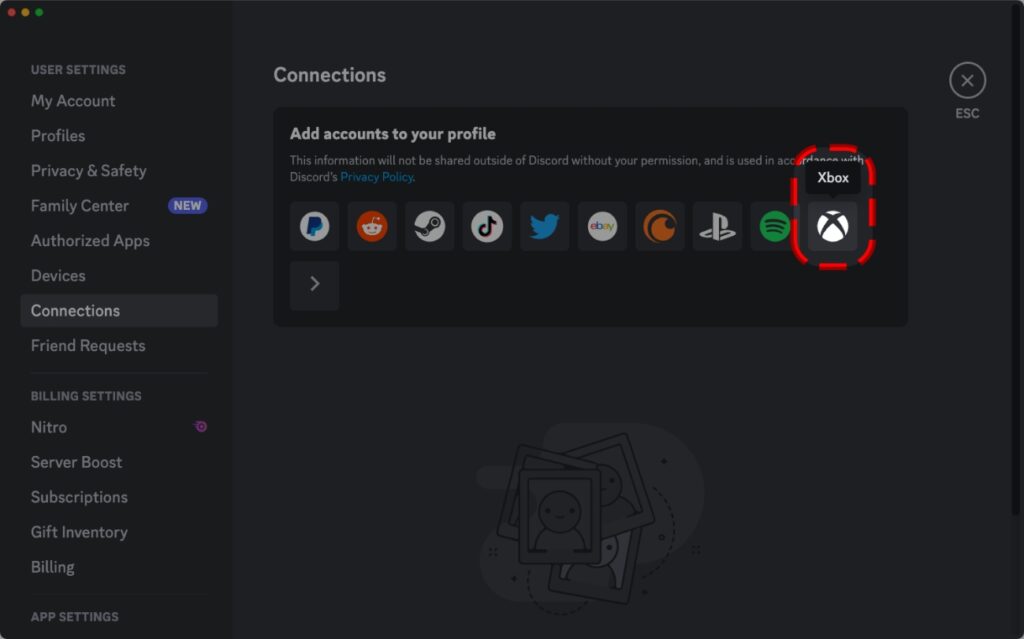
Após a implementação inicial no Xbox Insiders em agosto, todos os usuários agora podem transmitir para amigos de forma rápida e fácil, permitindo que eles assistam ao jogo, estejam no desktop ou em qualquer lugar com dispositivos móveis. Os assinantes do Nitro também podem utilizar os benefícios de streaming fornecidos por sua assinatura e transmitir para Discord em qualidade HD, com até 1080p e taxas de quadros aumentadas.
O recurso estará ativo em todo o mundo a partir da semana de 5 de setembro e é apenas o mais recente avanço do Discord para ajudar seus usuários a se conectarem melhor por meio de suas plataformas favoritas. Desde que o Discord se uniu ao Xbox no ano passado para possibilitar a conversa por áudio diretamente no Xbox, a plataforma continua sua missão de ser o melhor lugar para que os jogadores possam conversar, se conectar e jogar com seus amigos.
Quando o streaming foi apresentado pela primeira vez aos jogadores de PC e Mobile, o Discord queria ajudar a recriar a sensação de estar presente com amigos, mas em um ambiente virtual de qualquer lugar do mundo. À medida que o jogo cruzado entre plataformas continua a crescer, também se expande a jornada do Discord de reunir os jogadores, onde quer que estejam.
Veja abaixo as instruções para transmitir do Xbox para o Discord:
Como transmitir do Xbox para o Discord
Se você nunca conectou sua conta do Xbox ao Discord, continue lendo. Se você já conectou sua conta Xbox para usar o bate-papo do Discord Voice em seu console, vá para as seções “Transmitir para um servidor Discord” ou “Transmitir para uma DM”.
Primeiro, conecte seu perfil do Xbox ao Discord (se ainda não o fez)
Primeiro, vá em Configurações do usuário > Conexões no Discord para desktop ou celular. No menu Conexões, você verá um logotipo do Xbox. Clique nele, faça login em sua conta da Microsoft e estará tudo pronto!
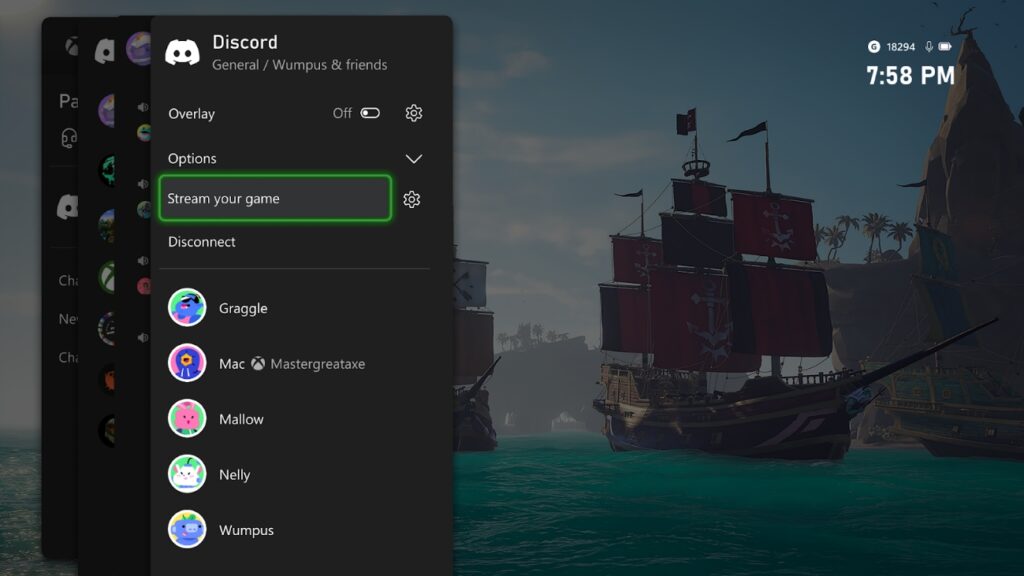
Se você já conectou suas contas para usar o Discord Voice no Xbox, não há necessidade de realizar essa conexão novamente.
Em seguida, transmita do seu Xbox para um servidor Discord
Quando todos estiverem conectados, na próxima vez que você pressionar o botão Xbox no controle e abrir a guia Festas e Bate-papos no Xbox Series X|S ou Xbox One, selecione Discord, vá até um dos servidores disponíveis e entre em um Canal de Voz. Selecione “Transmitir seu jogo” quando estiver pronto para iniciar a transmissão.
Ou transmita do seu Xbox para um Discord DM ou Group DM
Participe da sua chamada DM no desktop ou dispositivo móvel e, em seguida, use o botão “Transferir para Xbox” para mover sua conversa DM para o Xbox Series X|S ou Xbox One. Após essa mudança, a opção “Transmitir seu jogo” aparecerá no guia do Xbox, como se você estivesse em uma chamada de servidor.
Se você não estiver pronto para transmitir seu jogo ao entrar na chamada DM, você pode selecionar um servidor e um canal de voz onde deseja ficar com seus amigos e começar a conversar. Quando estiver pronto para transmitir seu jogo, basta clicar no botão Xbox novamente e selecionar “Transmitir seu jogo”.
Confira mais detalhes no post original do Discord.
(Via: Discord.com)